Excel: cara membandingkan tanggal tanpa waktu
Seringkali, Anda mungkin ingin membandingkan dua tanggal di Excel sambil mengabaikan nilai waktu yang terkait dengan tanggal tersebut.
Untungnya, Anda bisa menggunakan fungsi INT() di Excel untuk mengekstrak hanya tanggal dari nilai tanggalwaktu, sehingga Anda dapat dengan mudah membandingkan tanggal sambil mengabaikan waktu.
Contoh berikut menunjukkan cara menggunakan fungsi INT() ini dalam skenario yang berbeda.
Contoh 1: Bandingkan tanggal tanpa waktu
Misalkan kita memiliki daftar nilai datetime berikut di Excel yang menunjukkan kapan orang yang berbeda mendaftar untuk lomba 5K serta batas waktu pendaftaran:

Kita bisa mengetikkan rumus berikut di sel B2 untuk membandingkan tanggal pendaftaran dengan batas waktu:
=IF(INT( A2 )<= $D$2 , "Valid", "Not Valid")
Kita kemudian dapat menyeret dan mengisi rumus ini ke setiap sel yang tersisa di kolom B:
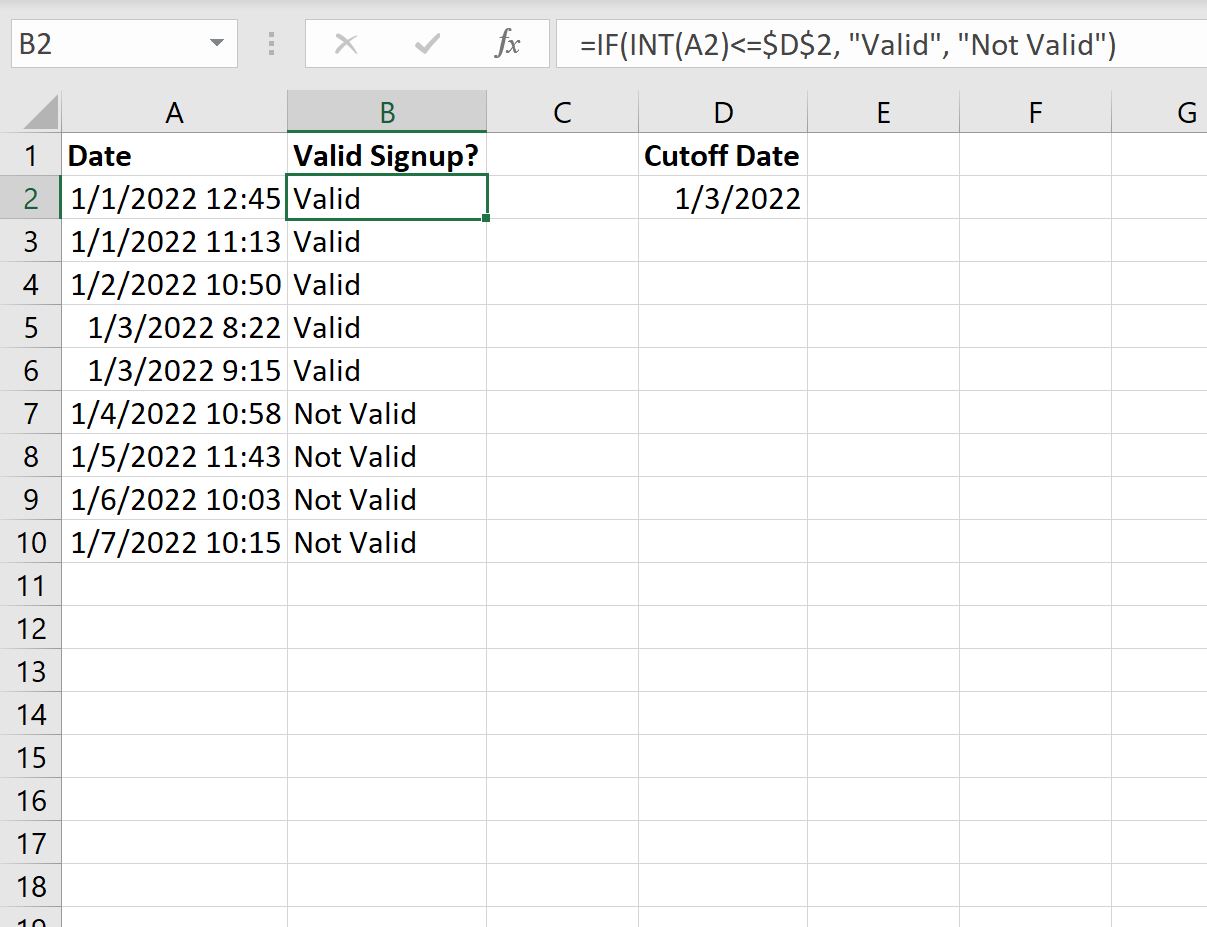
Rumus ini hanya membandingkan tanggal pada kolom A dengan tanggal jatuh tempo pada sel D2.
Jika tanggal di kolom A sama dengan atau lebih awal dari tanggal di sel D2, rumus akan mengembalikan Valid .
Jika tidak, rumus akan mengembalikan Not Valid .
Contoh 2: Bandingkan dan hitung tanggal tanpa waktu
Mari kita asumsikan lagi bahwa kita memiliki daftar nilai tanggal dan waktu berikut di Excel yang menunjukkan kapan orang yang berbeda mendaftar untuk lomba 5K serta batas waktu pendaftaran:

Kita bisa mengetikkan rumus berikut di sel F2 untuk menghitung jumlah total tanggal pendaftaran pada atau sebelum batas waktu:
=SUMPRODUCT((INT( A2:A10 )<= D2 )+0)
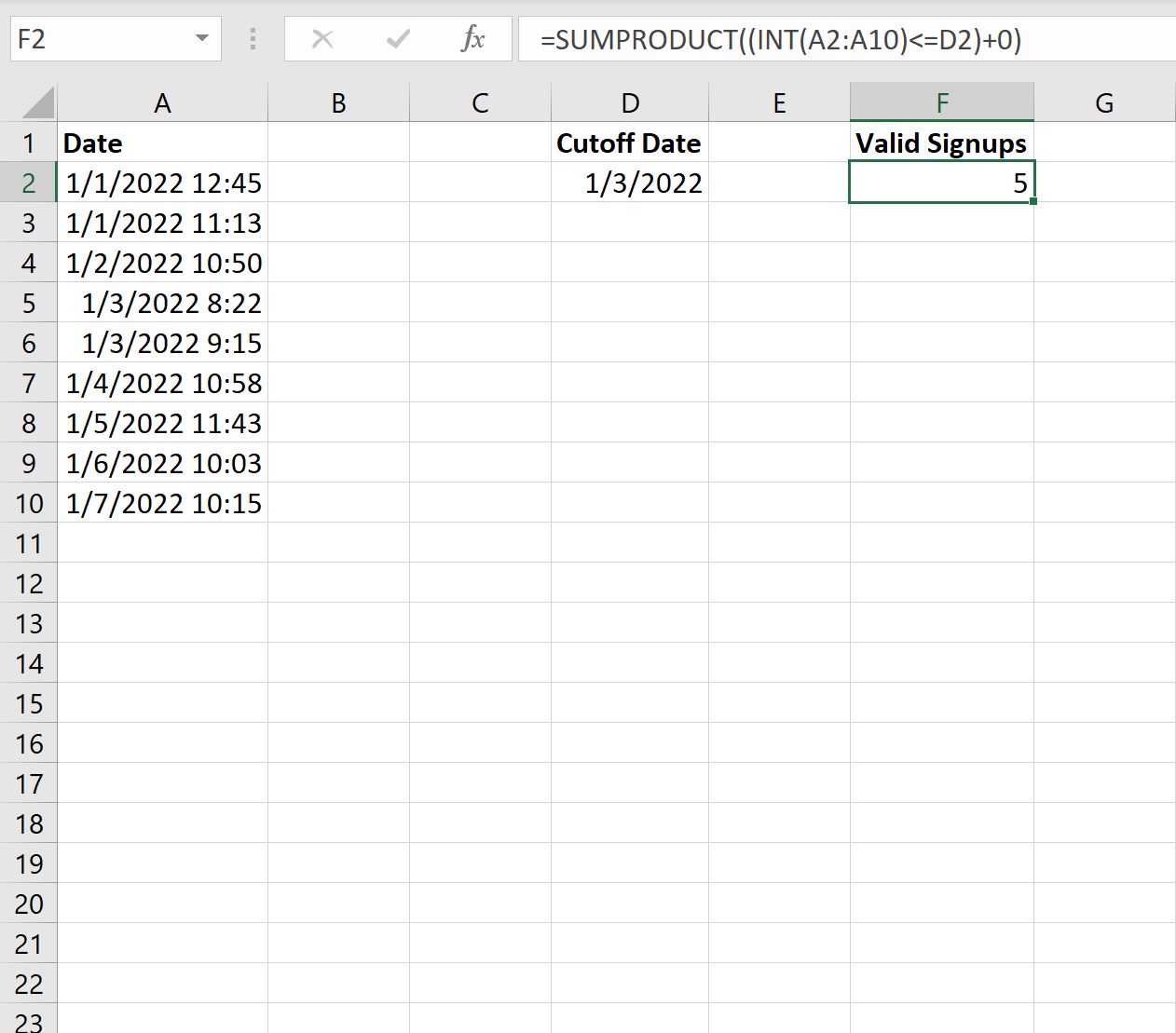
Dari hasilnya terlihat total 5 tanggal pada kolom A sama dengan atau sebelum batas waktu.
Dengan menggunakan fungsi INT() , kami hanya dapat membandingkan bagian tanggal dari nilai datetime kolom A dengan tenggat waktu.
Sumber daya tambahan
Tutorial berikut menjelaskan cara melakukan tugas umum lainnya di Excel:
Cara menggunakan SUMIFS dengan rentang tanggal di Excel
Cara memfilter tanggal berdasarkan bulan di Excel
Cara Mengisi Tanggal Secara Otomatis di Excel